Al menos una vez en nuestras vidas, hemos eliminado una foto o documento importante en nuestros teléfonos inteligentes por accidente. A diferencia de la mayoría de los sistemas operativos de escritorio que tienen una papelera / papelera de reciclaje donde puedes recuperar esos archivos, Android no tiene una función integrada similar por defecto. Sin embargo, no hay necesidad de entrar en pánico. Hay formas de recuperar archivos / datos eliminados en su dispositivo. Le mostraremos tres formas en que puede hacer esto, ya sea que su dispositivo esté rooteado o no.
Actualización : vea nuestro video sobre cómo puede recuperar archivos eliminados tanto en dispositivos rooteados como en dispositivos no rooteados. Esto incluye los últimos métodos, por lo que debe echar un vistazo:
Antes de que empieces
Antes de intentar la recuperación, asegúrese de desactivar la conexión de datos móviles / Wi-Fi para que nada se actualice o descargue en su dispositivo. Además, no apague su dispositivo.
Recupere los archivos perdidos en su dispositivo Android [Root required]
Para un dispositivo Android rooteado, puede usar Undeleter para intentar recuperar los datos eliminados.
Pasos
- En primer lugar, instale la aplicación desde Google Play Store. La descarga y la visualización de archivos recuperables es gratuita, pero debe pagar para recuperar los archivos.

- Seleccione lo que desea recuperar: datos de la aplicación (como SMS) o archivos eliminados (como fotos, videos, documentos, etc.).
- Una vez instalada, abre la aplicación y concédele acceso root.
- Seleccione la ubicación de almacenamiento (memoria interna o tarjeta SD) desde la que desea recuperar los datos perdidos y luego escanee la ubicación seleccionada.

- Una vez hecho esto, podrás ver todos tus datos recuperables por categoría: imágenes, audio, video, documentos, ¡incluso libros!

- Para guardar los archivos en su dispositivo, debe actualizar a Undeleter Pro a través de una compra en la aplicación que cuesta $ 3.99 . También tiene la opción de guardar en Dropbox o Google Drive.
Recuperación de datos (archivos) para dispositivos Android no rooteados
Sin raíz, no hay problema. Aún puede recuperar sus datos perdidos usando los métodos que se muestran a continuación. Si es un usuario de dispositivo Android rooteado pero no desea pagar $ 3.99 por Undeleter Pro, también puede seguir los pasos a continuación como alternativa.
1. Instalar el contenedor
Dumpster funciona como la papelera de reciclaje en el sistema operativo de su escritorio. Una vez instalado, guardará todos los archivos eliminados por usted, a menos que desee eliminarlos permanentemente ingresando a la aplicación para hacerlo.

No necesita acceso de root para utilizar esta aplicación. Sin embargo, si está rooteado, aún le pedirá que le otorgue permisos de root para mejorar el rendimiento. Dumpster puede guardar los archivos más comunes, incluidos mp4, png, jpg, mp3, ogg, wma, pdf, doc, apk, zip y más.

Puede configurarlo para que limpie automáticamente los elementos eliminados después de unos días o incluso configurar formatos de archivo específicos para guardar o ignorar. La aplicación es de uso gratuito, pero puede actualizar a Premium para obtener más opciones y eliminar anuncios.
Nota: Dumpster solo puede recuperar los archivos que elimine después de haber instalado la aplicación. Si espera recuperar otros datos perdidos, puede hacerlo utilizando el segundo método.
2. Utilice una aplicación de escritorio para recuperar archivos borrados
Otro método comprobado para recuperar datos perdidos en Android es conectar su dispositivo a una computadora y ejecutar una herramienta de recuperación de archivos. Existen muchas herramientas de recuperación de datos, como el teléfono Wondershare Dr. (Windows y Mac OS X) o Coolmuster, pero le mostraremos cómo usar otra herramienta, Recuva, para rescatar archivos eliminados antes de que se pierdan para siempre.
Nota: Recuva solo está disponible para Windows y solo funcionará para tarjetas de almacenamiento externo (tarjeta SD).
Pasos
- Descarga Recuva e instálalo.
- Conecte su dispositivo a una computadora a través de un cable USB.
- Ejecute Recuva y seleccione el tipo de archivo que desea recuperar, por ejemplo, Música, Documentos, Imágenes, etc.

- Elija la ubicación desde donde desea recuperar los datos, esa es su tarjeta SD. Incluso puede seleccionar la ubicación específica para intentar recuperarla.

- Si no reconoce el formato de su tarjeta de memoria, copie todos los contenidos de su tarjeta SD a su computadora y formatee como FAT32. Luego, vuelva a copiar sus archivos en su tarjeta SD y vuelva a seleccionarlos en Recuva.
- El último paso es escanear la ubicación seleccionada y ver cómo reaparecen los archivos perdidos.
Es recomendable guardar los archivos recuperados en su PC antes de volver a copiarlos en su dispositivo Android para evitar conflictos.
Conclusión
Eliminar información importante por accidente no tiene por qué ser el fin del mundo. Con los métodos y herramientas descritos anteriormente, es posible recuperar los datos perdidos, si sigue cada paso con cuidado. Háganos saber cómo funcionan estos métodos para usted y no se olvide de decirnos si conoce alguna otra gran herramienta que pueda ayudar a recuperar los datos eliminados en un dispositivo Android.
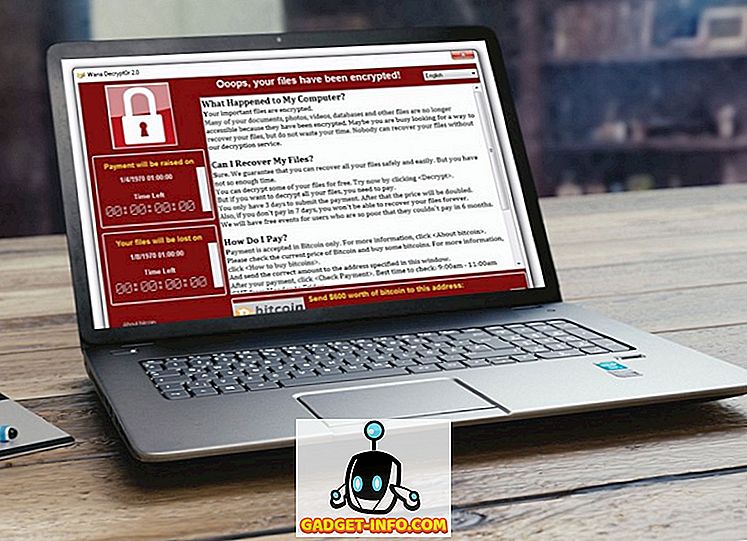








![medios de comunicación social - Dentro del eCommerce Almacén de Amazon gigante [Video]](https://gadget-info.com/img/social-media/899/inside-ecommerce-giant-amazon-s-warehouse.jpg)